Hur man fixar Elden Ring-krasch vid start på Windows PC
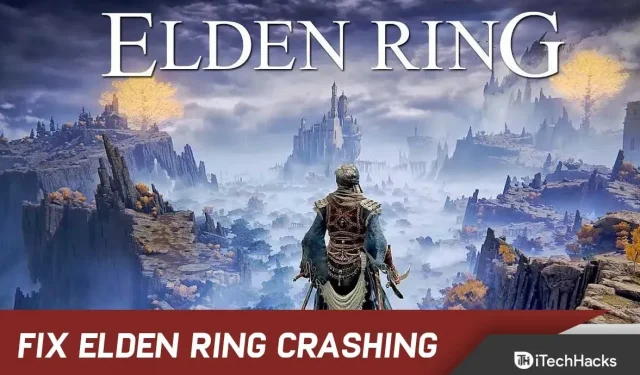
Elden Ring släpptes av FromSoftware Inc. Och Bandai Namco Entertainment kommer att publicera den i februari 2022. Detta är ett actionrollspel.
Och detta fantasy-RPG har själsliknande karaktärer och ett fantastiskt spel av grafisk kvalitet. Plattformar som stöds inkluderar PS4, Xbox One, Xbox Series X, PS5 och Windows.
Tyvärr har dock vissa spelare upplevt en krasch på sin Windows-dator när de startade Elden Ring. Om du också står inför detta problem, oroa dig inte. Följ bara den här felsökningsguiden helt för att lösa problemet enkelt.
Åtgärda Elden Ring-krasch vid start på Windows PC
Flera spelare har klagat på detta problem. Det finns alltså vanligtvis mer än en faktor som orsakar detta problem.
Och vi har listat några av dessa skäl nedan:
Grafikinställningarna är för höga: Det första du bör vara uppmärksam på är renderingsinställningarna för spelet du använder för närvarande. Du kan uppleva krascher eftersom din dator har Elden Ring för högt inställd.
Och detta kan åtgärdas genom att sänka inställningarna, beroende på din dators konfiguration, till medium eller ännu lägre. Men om du har problem med att hitta rätt balans, var inte rädd för att experimentera.
Vanligt fel: Det visar sig att omstart av Steam Launcher kan lösa problemet. På så sätt kan du starta om Steam innan du försöker starta spelet igen om det här problemet startade alldeles nyligen.
AMD Rendering Instability: Det finns en chans att du kommer att få svårt att spela Elden Ring om du har en AMD GPU. AMD GPU:er rapporteras misslyckas oftare än Nvidia GPU:er.
Skadade filer: Tydligen kan det här problemet också vara relaterat till spelets installationsmapp. Det är möjligt att vissa spelfiler är skadade.
Om så är fallet kan detta vara orsaken till dina kraschproblem. Du kan dock åtgärda det här problemet genom att se till att spelfilerna inte är skadade via Steam.
Epic Games Launcher Interference: Du kan uppleva Elden Ring-kraschproblem på grund av Epic Games Launcher även om du inte använder den för att spela spelet.
En konflikt mellan startprogrammet för Easyantiheat och startprogrammet som används av startprogrammet kan göra att spelet kraschar. För att lösa det här problemet, avinstallera Epic Games Launcher.
Tillfälliga filer i konflikt: En temporär fil som är lagrad på din PC stör spelet på något sätt, kan också få Elden Ring att krascha. Dessa kan vara mjukvaru- eller hårdvaruloggar.
Och de kan påverka renderingen av spelet. Och om de är korrupta kan de krascha. Detta kan dock åtgärdas genom att ta bort alla temporära filer i mapparna TEMP, %TEMP% och PREFETCH.
Steam-överlägget stör: Om Steam-överlägget är inkompatibelt med spelet kan detta också orsaka det här problemet.
Det finns dock inget officiellt uttalande till stöd för denna teori. Vi hittade dock några användare som inte rapporterade någon ny krasch eftersom de inaktiverade överläggsfunktionen på Steam.
Inkompatibel Rivertuner: Att använda Rivatuners statistikserver medan du spelar är en annan anledning till att spelare har hittat.
I vissa fall fick detta spelet att krascha. Och problemet kan lösas genom att avsluta ansökningsprocesserna direkt via aktivitetshanteraren.
Inkompatibel MSI Afterburner: För att se om det hjälper att inaktivera MSI Afterburner-programvaran, försök att inaktivera den tillfälligt. Och enligt vissa berörda användare var det så här de fixade Elden Ring-problemet.
Denna programvara kan inaktiveras i det här scenariot genom att avsluta dess uppgifter i Aktivitetshanteraren.
Elden Ring kraschar på Windows PC 2022
Nu, efter att ha identifierat alla problem, är här en lista över alla metoder som har hjälpt andra spelare att fixa detta kraschproblem.
Uppdatera grafikdrivrutinen
Se först till att du har uppdaterat din grafikdrivrutin. Genom att göra detta undviker du potentiella konflikter och förbättrar spelets prestanda.
Och du har två alternativ för att uppdatera drivrutinen: manuellt eller automatiskt.
För det första är det möjligt att söka efter den exakta drivrutinen på tillverkarens officiella webbplats. Efter det kan du ladda ner och installera det.
Dessutom kan du också låta vilken drivrutin som helst automatiskt uppdatera den åt dig.
Kontrollera systemkraven
Det rekommenderas starkt att dubbelkolla spelets systemkrav och din PC-specifikationer för att avgöra om det finns ett kompatibilitetsproblem.
Nedan finns de krav du kan följa om det finns ett kompatibilitetsproblem eller om du inte är säker på om du uppfyller dessa krav.
Minsta systemkrav:
- OS: Windows 10
- Processor: INTEL CORE I5-8400 eller AMD RYZEN 3 3300X
- Minne: 12GB RAM
- Grafik: NVIDIA GEFORCE GTX 1060 3GB eller AMD RADEON RX 580 4GB
- DirectX: version 12
- Lagring: 60 GB ledigt utrymme
- Ljudkort: Windows-kompatibel ljudenhet
Rekommenderade systemkrav:
- OS: Windows 10/11
- Processor: INTEL CORE I7-8700K eller AMD RYZEN 5 3600X
- Minne: 16GB RAM
- Grafik: NVIDIA GEFORCE GTX 1070 8 GB eller AMD RADEON RX VEGA 56 8 GB
- DirectX: version 12
- Lagring: 60 GB ledigt utrymme
- Ljudkort: Windows-kompatibel ljudenhet
Ändra inställningarna till medium
Att ändra spelets grafiska inställningar är en av de första och enklaste sakerna som användare rekommenderar.
Kraschproblemet såväl som stamningsproblemen som vissa spelare upplevde har lösts genom att ändra inställningarna till medium. Detta kan dock bara göras efter att du har passerat startskärmen.
Och du behöver bara komma åt grafikinställningarna om du inte har upplevt detta kraschproblem innan du började spela spelet. Och se till att allt är inställt på medium eller låg.
Men om den här metoden inte löser Elden Ring-kraschproblemet, prova de andra metoderna som anges.
Uppdatera/ta bort Epic Games Launcher
Elden Ring-spelare som inte har uppdaterat sin Epic Games Launcher på ett tag har upptäckt att spelets anti-cheat-system är emot det.
Eldenring.exe kraschar som ett resultat av att två episka startprocesser körs parallellt. Men vi har ingen aning om varför detta händer.
Vissa användare lyckades dock lösa kraschproblemet genom att uppdatera eller avinstallera Epic Games Launcher.
För att göra detta, följ dessa steg:
1. Öppna Epic Game Launcher och logga in.
2. Klicka på din profilikon i det övre högra hörnet.
3. Klicka sedan på ”Inställningar”.
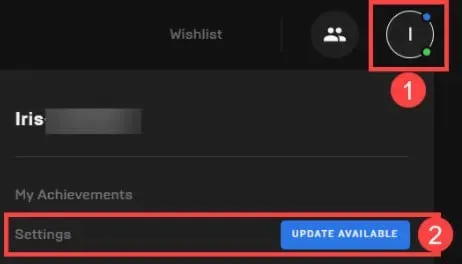
4. Klicka nu på Starta om och uppdatera.
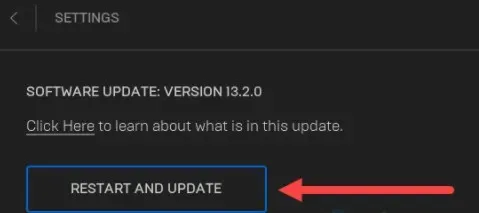
5. Kör Elden Ring igen för att kontrollera skillnaderna.
Försök att ta bort och ta bort hela Epic Games Launcher-mappen om den kraschar igen. Och försök sedan igen.
Dessutom kan ditt antivirusprogram eller Windows Defender ha fått Elden Ring att krascha. Du kan prova att inaktivera dem och sedan starta Elden Ring.
Starta om Steam
Att starta om Steam-appen är en annan enkel lösning som du kan försöka fixa Elden Ring. Vissa spelare har lyckats fixa det på detta sätt.
Fixningen är vanligtvis effektiv i fall där Elden Rings brukade starta och spela utan problem.
Det är möjligt att en ny patch har släppts och du fortfarande använder den gamla versionen, eller så är du registrerad i betatestprogrammet.
Så du kan bara använda den här metoden om du spelar spelet via Steam.
Om du inte vet hur du startar om Steam, följ dessa steg:
1. Öppna först Steam. Klicka sedan på Steam-knappen i det högra hörnet. Och klicka på Inställningar.
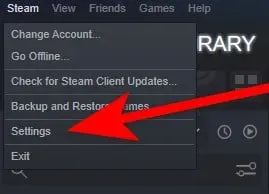
2. Klicka sedan på ”Redigera” under ”Deltagande i betatestning” i menyn ”Inställningar” efter att du har öppnat menyn ”Inställningar”.
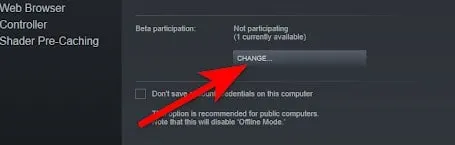
3. Expandera sedan rullgardinsmenyn. Och välj Steam Beta. Klicka nu på OK för att tillämpa ändringarna.
4. Applikationen måste nu startas om om du vill. Välj sedan Starta om Steam. Och vänta tills den startar igen.
5. Öppna nu Elden Ring efter att ha öppnat appen igen. Om spelet fortfarande kraschar, försök öppna det igen.
Det är allt.
Verifiera spelfiler
När du stöter på spelkrascher bör du alltid försöka verifiera dina spelfiler. Eftersom Elden Ring kan krascha på grund av saknade eller skadade spelfiler.
Men du kan åtgärda problemet genom att verifiera integriteten hos dina Steam-spelfiler. Följ dessa steg:
1. Logga in på Steam. Och öppna biblioteket.
2. Högerklicka sedan på Elden Ring. Och klicka på Egenskaper.
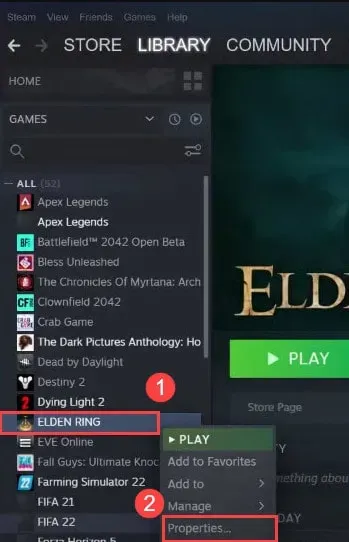
3. Välj nu fliken lokala filer. Och välj Verifiera spelfilers integritet.
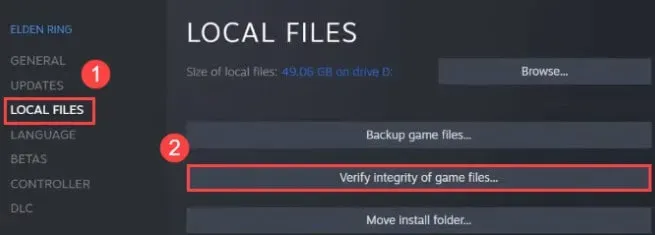
Låt nu Steam kontrollera spelfilerna i några minuter. Och efter det kommer ditt problem att lösas.
Aktivera Radeon Anti-Lag
Du har ingen tur om du har en AMD GPU med det här problemet. För det visar sig att AMD-grafikkort orsakar de flesta av de oväntade kraschen på Elden Ring-datorer.
Så denna snabbfix kommer att hålla dig nöjd tills AMD och FromSoftware koordinerar en uppdatering för att göra spelet mer kompatibelt med AMD GPU:er.
Radeon Software Radeon Anti-Lag-funktionen har hittats för att lösa detta kraschproblem. Och genom att använda den här funktionen kan du eliminera stamning, fördröjning och krascher.
AMD-användare kommer bara att kunna använda den här funktionen. Och om du inte är lämplig för denna metod, gå vidare till nästa metod nedan.
Nedan är stegen du behöver ta för att aktivera Radeon Anti-Lag:
1. Det första du behöver göra är att starta programmet Radeon Software.
2. Välj ”Spel” i Radeon-applikationen. klicka sedan på de tre prickarna i det övre högra hörnet. Välj Lägg till spel.
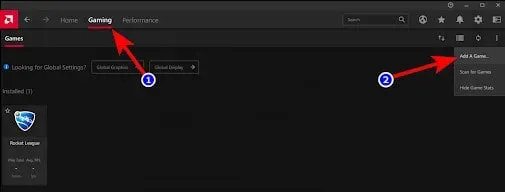
3. Hitta nu Elden Rings körbara fil. Och välj det och klicka på ”Öppna”.
4. Du kan nu hitta Elden Ring-ikonen i spellistan genom att dubbelklicka på den.
5. När detta är gjort behöver du bara klicka på Radeon Anti-Lag-omkopplaren för att slå på den.
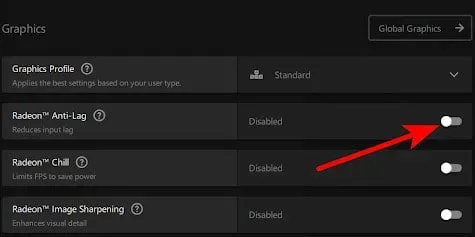
Efter det, starta Elden Ring. Och kolla om det fortfarande ger felet.
Inaktivera Steam Overlay
Du kan åtgärda problemet genom att inaktivera Steam-överlägget i spelinställningarna innan du startar spelet. Många spelare har rapporterat framgång med denna metod.
Följ dessa steg:
1. Klicka på ”Library” i Steam.
2. Högerklicka på Elden Ring. Och klicka sedan på Egenskaper.
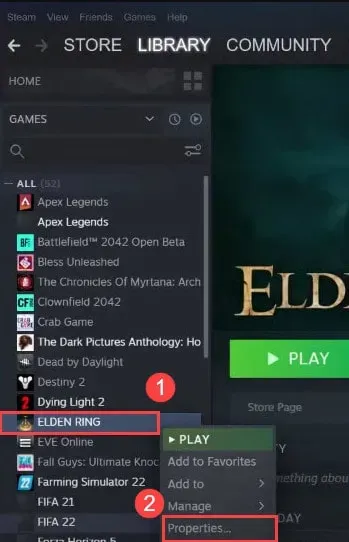
3. Klicka nu på fliken Allmänt. Alternativt kan du inaktivera Steam-överlägget medan du spelar genom att avmarkera ”Aktivera Steam-överlägg”.
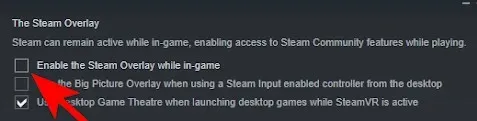
Starta nu om spelet. Och ditt problem kan fixas.
Ta bort DXCache-filer
Steam har också visat sig vara till hjälp för vissa spelare när de verifierar spelfilernas integritet. Spelet var spelbart efter att de tagit bort Nvidias cachefiler.
Det här problemet uppstår vanligtvis efter en oväntad datoravstängning eller en falsk positiv som avbryter en speluppdatering.
Här är vad du behöver göra:
1. Verifiera spelfilerna först genom att följa stegen i ovanstående metod.
2. Tryck sedan på Windows + R för att öppna dialogrutan Kör. Och skriv %appdata% i sökrutan. Tryck sedan på Enter för att öppna AppData.
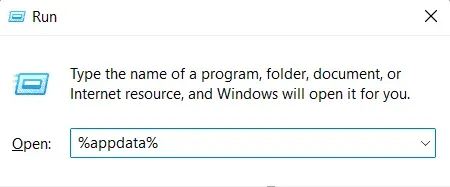
3. Klicka nu på AppData när du ser mappen AppData på skärmen.
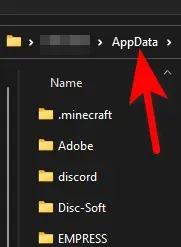
4. När den lokala mappen öppnas, klicka på den. Och hitta NVIDIA-mappen.
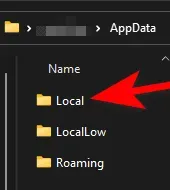
5. Och navigera till mappen DXCache i NVIDIA-mappen.
6. Det är dags att välja och ta bort alla filer som finns i mappen.
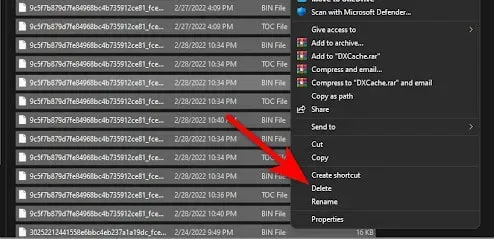
7. Efter det måste du starta om datorn. Kör också Elden Ring efter att du har startat om datorn för att se om den fortsätter att frysa.
Det är allt.
Byt ut din DLL-fil
Uppenbarligen inte en säker lösning, men om du får slut på alternativ och på gränsen till att ge upp, kanske du vill överväga detta.
Följ dessa steg:
1. Öppna mappen med spelet. Hitta filen oo2core_6_win64.dll.
2. Filen oo2core_6_win64.dll bör nu döpas om till något annat.
3. Nu för att ersätta den gamla versionen, ladda ner oo2core_6_win64.dll och placera den i spelmappen.
4. Gå nu till spelmappen där Elden Ring är installerad.
5. Och ändra namnet på start_protected_game.exe.
6. Gör sedan en kopia av elden_ring.exe.
7. Och byt namn på det till start_protected_game.exe.
Kontrollera nu om spelet fungerar via Steam.
Inaktivera efterbrännaren
Det finns en möjlighet att MSI Afterburner kan få din Elden Ring att krascha. Det kan finnas en konflikt mellan det här programmet och spelet du använder eller din nuvarande drivrutin.
MSI Afterburner programvara låter dig överklocka din GPU direkt från programvaran. Och produktiviteten kan ökas med denna programvara. Men försök att stänga den för att se om det är problemet.
Men i Afterburner-programvaran kan det här alternativet inte inaktiveras. Därför är det enda sättet att inaktivera denna programvara att avsluta processen direkt från Aktivitetshanteraren.
För att göra detta, följ dessa steg:
1. För att öppna Aktivitetshanteraren, tryck CTRL+Skift+ESC. Och hitta MSI Afterburner, om den finns där, högerklicka på den och avsluta uppgiften.
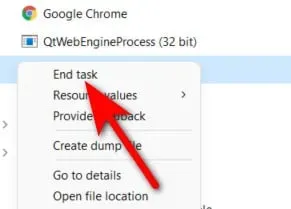
2. Stäng nu Aktivitetshanteraren efter att du har gjort detta. Och prova att starta Elden Ring för att se om spelet kraschar.
Men om detta fel fortfarande uppstår, gå ner till nästa metod nedan.
Ta bort temporära filer
Många spelare rapporterade att temporära filer lagrades på deras dator som fick Elden Ring att krascha.
Men genom att ta bort alla filer i mapparna TEMP, %TEMP% och PREFETCH kunde de lösa problemet.
Här är vad du behöver göra:
1. Öppna dialogrutan Kör genom att trycka på Windows + R. Skriv sedan TEMP i sökrutan. Och klicka på OK för att öppna TEMP-filen.
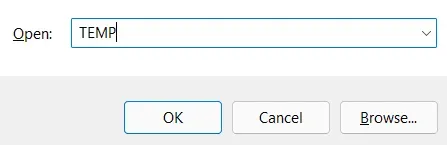
2. Välj nu alla filer i TEMP-mappen. Ta sedan bort dem. Ibland kan du inte radera alla filer. I det här fallet klickar du på Hoppa över.
3. Nu kan du stänga mappen. Öppna sedan en annan Kör-dialogruta på samma sätt som du gjorde i början. Och ange %TEMP% i fältet. Tryck nu på Enter för att öppna %TEMP%.
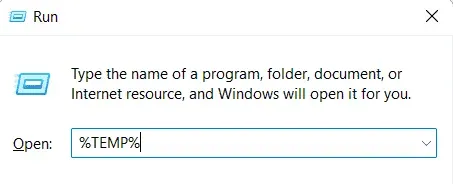
4. Här kan du radera alla filer i mappen %TEMP% efter att den dykt upp på din skärm.
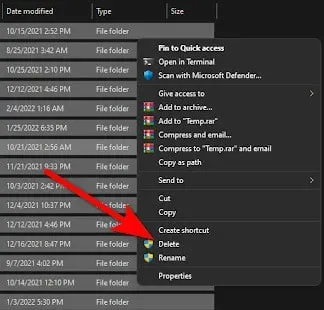
5. Mappen kan stängas efter borttagning av filer. Nu, precis som i de föregående stegen, måste du öppna dialogrutan Kör. Skriv sedan PREFETCH i sökfältet. Och öppna den.
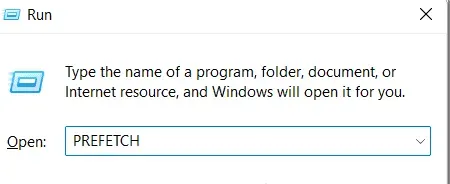
6. Om du nu är inne i en mapp måste du ta bort alla filer i den. Ta sedan bort de återstående filerna. Du kan hoppa över filer som inte kan raderas. Det är allt.
Starta om datorn efter att du har slutfört dessa steg. Och kolla spelet när det laddas igen för att se om problemet kvarstår.
Inaktivera Rivatuners statistikserver
Du kan uppleva problem med att Elden Ring kraschar om du använder Rivatuners statistikserverprogramvara.
Genom att inaktivera Rivatuners statistikserver kan du alltså lösa problemet om du tidigare har använt denna programvara för att överklocka din hårdvara.
Även om du lyckades fixa detta fel genom att inaktivera Rivatuners statistikserver, kom ihåg att det inte finns någon avstängningsknapp i programmet.
Att använda Task Manager är alltså det enda sättet att avsluta uppgifter.
Nedan följer instruktionerna för att inaktivera Rivatuners statistikserver:
1. Aktivitetshanteraren kan nås direkt genom att trycka på CTRL + Shift + ESC.
2. Hitta sedan Rivatuner-processerna i aktivitetshanteraren. Och avsluta alla.
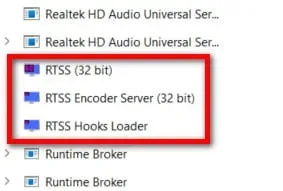
3. Kör sedan spelet för att avgöra om detta är orsaken till krascharna.
Det är allt.
Slutord
Det handlar om hur man fixar Elden Ring-krasch vid lansering på PC. Följ bara metoderna ovan och du bör kunna åtgärda det här problemet. Kommentera och berätta vilka metoder som fungerade bäst för dig.


Lämna ett svar